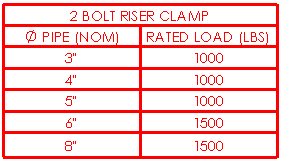Spécifiez les propriétés des listes des pièces soudées.
Pour ouvrir le PropertyManager Liste des pièces soudées :
- Dans une mise en plan, cliquez sur Liste des pièces soudées
 (barre d'outils Table) ou sur .
(barre d'outils Table) ou sur .
- Sélectionnez une vue de mise en plan.
Modèle de table
Cliquez sur Parcourir à la recherche d'un modèle
 pour choisir un modèle standard ou personnalisé. Cette option est uniquement disponible durant l'insertion de la table. Les modèles de listes des pièces soudées fournis avec le logiciel ajoutent des colonnes au format par défaut. Ils se trouvent dans: dossier_d'installation
\lang\french. Le modèle standard (cut list.sldwldtbt) crée des colonnes No. ARTICLE, QTE, DESCRIPTION et LONGUEUR.
pour choisir un modèle standard ou personnalisé. Cette option est uniquement disponible durant l'insertion de la table. Les modèles de listes des pièces soudées fournis avec le logiciel ajoutent des colonnes au format par défaut. Ils se trouvent dans: dossier_d'installation
\lang\french. Le modèle standard (cut list.sldwldtbt) crée des colonnes No. ARTICLE, QTE, DESCRIPTION et LONGUEUR.
Position de la table
Le coin fixe contrôle la direction dans laquelle la table est agrandie lors de l'ajout de nouvelles colonnes ou lignes.
Réglez le Coin fixe sur:

|
En haut à gauche
|
Les nouvelles colonnes sont ajoutées à droite et les nouvelles lignes en dessous du point d'ancrage.
|

|
En haut à droite
|
Les nouvelles colonnes sont ajoutées à gauche et les nouvelles lignes au-dessous du point d'ancrage.
|

|
En bas à gauche
|
Les nouvelles colonnes sont ajoutées à droite et les nouvelles lignes au-dessus du point d'ancrage.
|

|
En bas à droite
|
Les nouvelles colonnes sont ajoutées à gauche et les nouvelles lignes au-dessus du point d'ancrage.
|
|
Attacher au point d'ancrage
|
Attache le coin spécifié à l'ancrage de la table.
|
L'option Coin fixe n'est pas disponible lorsque vous créez la table pour la première fois. Si la table est ancrée lors de sa création, le coin fixe est automatiquement sélectionné sur la feuille de mise en plan dans le quadrant le plus proche de l'ancrage de la table.
Configurations
Les listes de pièces soudées sont habituellement fondées sur la configuration Brut de soudage.
Garder l'article manquant
Si des articles de la liste de pièces soudées ont été supprimés de la construction soudée depuis la création de la liste, vous pouvez garder ces articles dans la table. Si c'est le cas, sélectionnez Barré pour que le texte relatif à l'article manquant soit affiché barré.
Numérotation des articles
| |
Début
|
La liste des pièces commence au numéro affiché.
|

|
Ne pas changer la numérotation des articles
|
Activez cette option pour que les numéros restent dans leur propre ligne lorsque les colonnes sont triées et réordonnées.
|
Bordure

|
Bordure de la case
|
Définit une épaisseur de ligne pour la bordure extérieure de la table. |

|
Bordure de la grille
|
Définit une épaisseur de ligne pour les lignes de grille internes de la table. |
Calque
Dans les mises en plan avec des calques nommés, sélectionnez un calque. La table prend la couleur du calque.